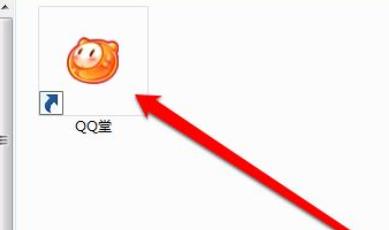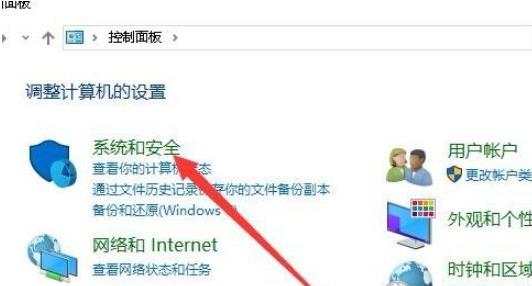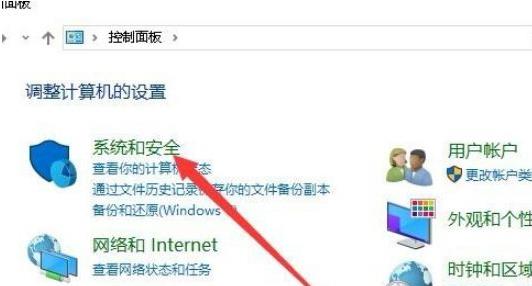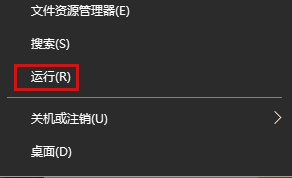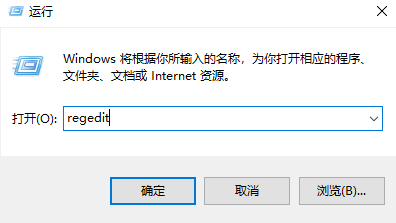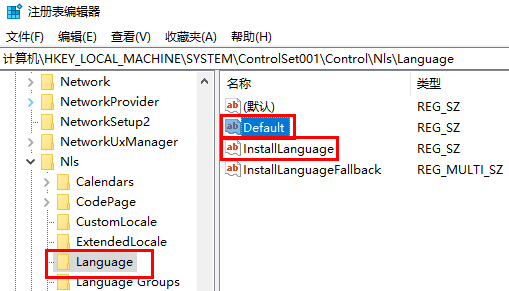win10玩不了qq堂解决方法
简单到家
 3524人浏览
3524人浏览
 2024-05-17
2024-05-17
qq堂是很多玩家从小玩到大的经典游戏,里面的趣味很多但是在全新的win10系统上却有很多的用户出现了无法玩的情况,为此我们给大家带来了win10玩不了qq堂解决方法,快来一起看看吧。

win10玩不了qq堂怎么办
方法一:
1、首先进入win10系统,找到QQ堂图标。
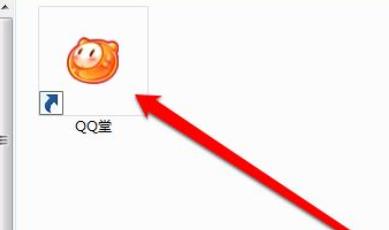
2、然后右击QQ堂图标,选择“属性”。
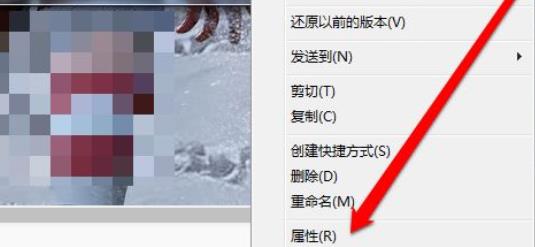
3、再点击属性,进入到QQ堂的属性页面。
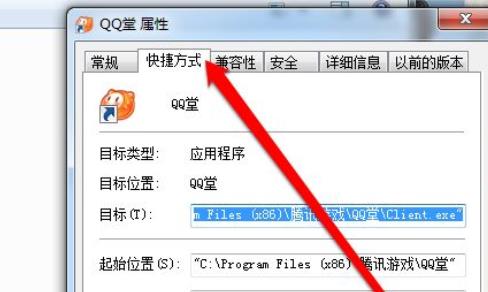
4、在QQ堂的属性页面,点击兼容性。
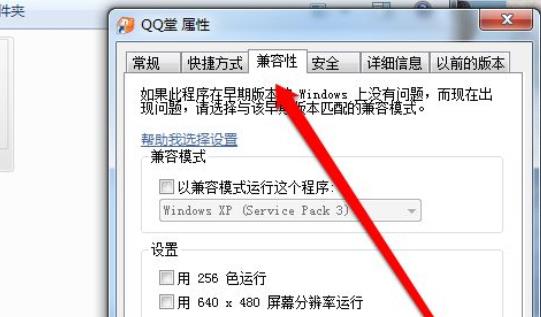
5、在选择兼容性时,查看一下兼容性的帮助文件,可以更好的去选择。
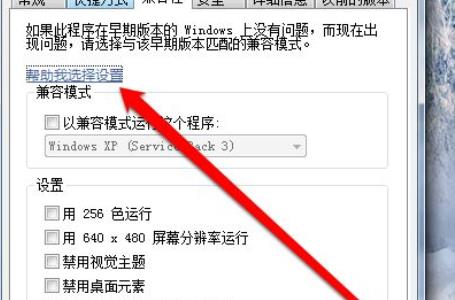
6、然后点击兼容模式的菜单。
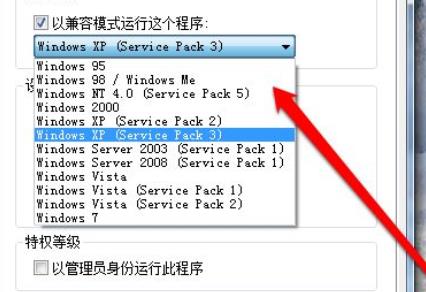
7、最后在菜单中,选择“windows7”即可。
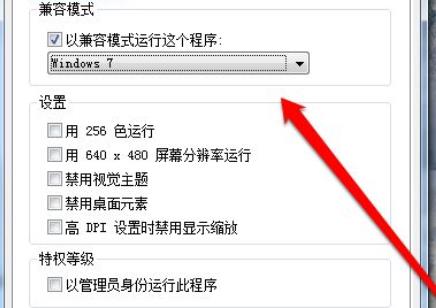
方法二:
1、如果还是不可以玩就可能是你的系统安装出现了问题导致的了。
2、建议大家可以尝试重新安装一个系统来进行解决。【windows10系统下载】
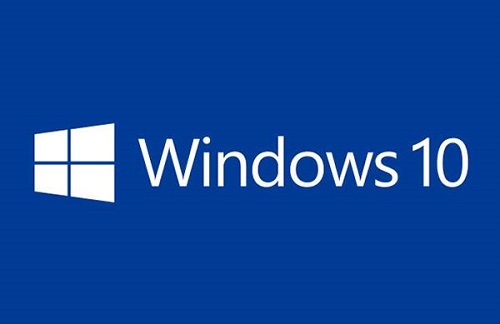
以上就是给各位小伙伴带来的win10玩不了qq堂解决方法,最后重启一下就好啦,更多相关教程请收藏本站~
上述内容为转载或编者观点,不代表简单到家意见,不承担任何法律责任。
服务推荐
更多>
资讯推荐
更多>